GeForce Experience, Oynanışı Kaydetmek İçin Sorun Açmıyor Nasıl Onarılır
GeForce sizin tarafınızda çalışmıyor mu? Yalnız değilsiniz. GeForce Experience, Windows veya NVIDIA güncellemeleri gibi bazı durumlarda açılmaz. Bunun nedeni bozuk yazılım da olabilir, ancak cihazınıza dikkat ederseniz, bunun gerçekleşmesi çok uzaktır. Yine de, bu kılavuzun yardımıyla GeForce Experience'daki hatayı düzeltmeyi başarabilirsiniz. Çözümleri öğrenmek için daha fazla okuyun düzeltme GeForce Experience açılmıyor sorun ve oyununuzu sorunsuz bir şekilde kaydetmeye başlayın.
Kılavuz Listesi
GeForce Experience Sorununu Açmanın 4 Kolay Yöntemi GeForce Experience'ın Açılmamasını Düzeltmek için En İyi Alternatif Yazılım GeForce Experience Açılmıyor Hakkında SSSGeForce Experience Sorununu Açmanın 4 Kolay Yöntemi
Saçma görünüyor, ancak GeForce Experience'ın açılmaması yaygın bir durum. Grafik kontrolü ve ayarları ile ilgili tüm potansiyelini kullanamazsanız veya oyununuzu daha uzun saatler boyunca ekran kaydı yapmak için kullanamazsanız bu bir hayal kırıklığıdır. Aşağıdaki 4 çözümü okuyun ve GeForce Experience'ın cihazınızda açılmama sorununu çözmeyi deneyin.
1. GeForce Experience hizmeti çalışmayı durdurdu mu?
GeForce Experience için ilk çözümü, genellikle bir çökme yaşadığınızda veya aniden kapandığında denemeye başlayabilirsiniz ve araç bu olduğunda da sizi bilgilendirmez. Bu nedenle, doğrulamak için GeForce Experience açılmadığında aşağıdaki adımları kullanabilirsiniz.
Aşama 1."Çalıştır" penceresini başlatmak için klavyenizdeki "Windows logosu + R" tuşlarına basın. Giriş kutusuna services.msc yazın ve ardından klavyenizdeki "Enter" tuşuna basın.
Adım 2."NVIDIA GeForce Experience Hizmeti"ni bulup tıklayın, ardından "Başlat veya Yeniden Başlat" seçeneğini seçmek için sağ tıklayın.
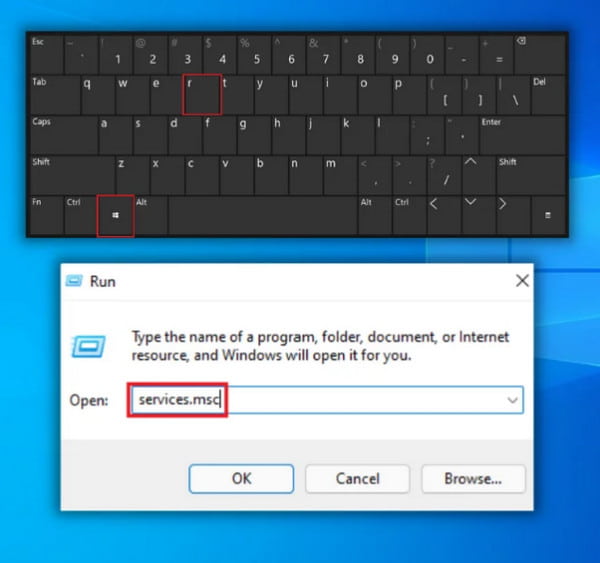
Aşama 3.Hizmetler listesinden "Nvidia Telemetri Container" düğmesini bulun ve sağ tıklayın. "Özellikler" düğmesine tıklayın ve başlatma türünü manuelden otomatik olarak değiştirin.
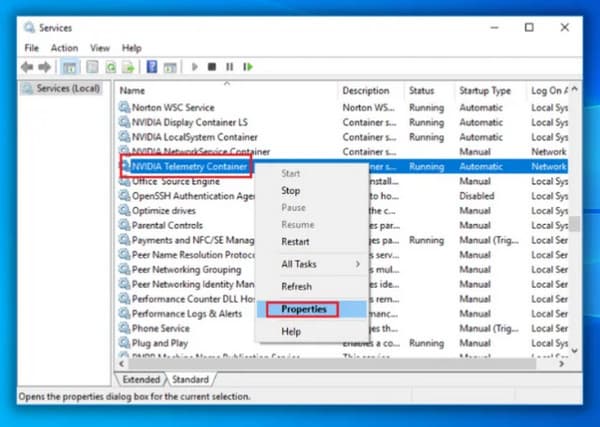
2. Yazılımı yeniden yükleyin
Bahsedilen bir başka olası neden de bozuk yazılımdır. Aracı güvenilmeyen bir web sitesinden indirdiyseniz, GeForce Experience'ı yeniden yüklemeniz gerekir. Mevcut GeForce Experience'ı açılmadığında kaldırmanız için şunları yapmanız gerekir:
Aşama 1."Windows logosu ve R" tuşlarına aynı anda basarak "Çalıştır" menüsünü açın. Kontrol panelini giriş kutusuna yazın, ardından "Programlar" düğmesini bulun ve açın.
Adım 2.Menünün sol tarafında "Kaldır" seçeneğini göreceksiniz. Yazılımı cihazınızdan kaldırmak istediğinizi onaylamak için tekrar tıklayın.
Aşama 3.GeForce Experience'ı yeniden yüklemek için NVIDIA resmi web sitesine gidin. İndirilen ".exe dosyasını" açın ve kurulumu tamamlamak için kurulum kılavuzunu izleyin.
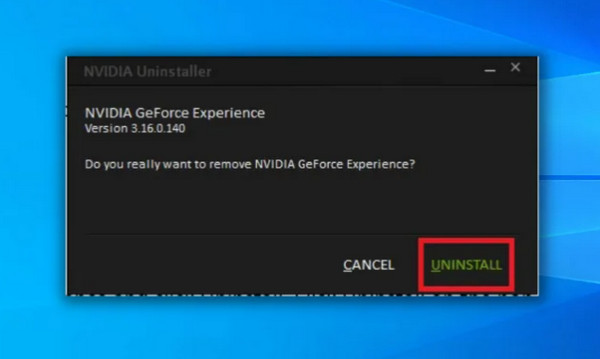
3. NVIDIA yazılımını engelleyen Anti-Virüs
Anti-virüs yazılımının aşırı korumacı olduğu zamanlar vardır ve GeForce Experience'ın açılmamasının nedeni bu olabilir. GeForce Experience yazılımını yanlışlıkla tehlikeli bir program olarak tanımlayabileceğinden, cihazınızdan antivirüsü devre dışı bırakmanız ve GeForce Experience uygulamasını yeniden açmanız gerekir.
Anti-virüsü devre dışı bırakmak sizin açınızdan işe yararsa, GeForce Experience'ı ekarte etmeniz ve beyaz listeye eklemeniz gerekir, böylece herhangi bir virüsten koruma yazılımı aracı zararlı bir program olarak algılamaz. Anti-virüs ve GeForce Experience'ın nasıl önleneceği konusunda bir uzmana danışmak daha iyidir.
4. Güncel Ekran Kartı Sürücüleri
NVIDIA'dan sürücü güncellemeleri olduğundan, GeForce Experience'ın açılmamasını düzeltmek için bunlara ayak uydurmanız gerekir. Güncellemelerinizi yönetmek için sürücüleri manuel olarak indirebilir veya Sürücü Desteğini kullanabilirsiniz. Sürücü Desteği almak için aşağıdaki adımları izleyin:
Aşama 1."Sürücü Desteği" yazılımını indirin ve ".exe dosyasını" çalıştırın.
Adım 2.Aracı başlatın ve donanımınızı algılamak için bir tarama çalıştırın. Aracı, sürücünüzü yeniden yüklemek ve güncellemeleri yönetmek için kullanabilirsiniz.
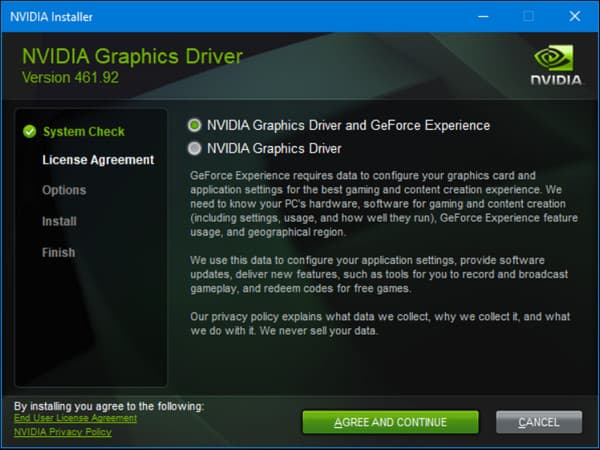
GeForce Experience'ın Açılmamasını Düzeltmek için En İyi Alternatif Yazılım
Çözümlerden herhangi biri GeForce Experience'taki açılış sorununuzu çözerse, ekrandaki oyunu kaydetmek için kullanabileceğiniz bir alternatif daha var. AnyRec Screen Recorder GeForce Experience gibi kalitede videolar kaydetmenin mükemmel bir yoludur. Ayrıca video ayarlarını düzenleyebilir ve çıkış videosunu şuraya kaydedebilirsiniz. MP4, MOV, WMV ve AVI'yi seçin ve ses ayarlarını yapılandırın. AnyRec Ekran Kaydedici, GeForce Experience açılmadığında hepsi bir arada çözümünüzdür.

Tam ekran ve ayarlanmış bölge gibi istediğiniz ekran bölgesiyle oyun kaydedin.
4K ve kayıpsız kalitede bile oyun yakalamak için özelleştirilebilir okuma ayarları.
Medya dosyalarına kayıt için zaman sınırlaması ve filigran uygulanmaz.
Soundcheck, kısayol tuşları, gerçek zamanlı çizimler ve anlık görüntü gibi diğer özellikleri sağlayın.
100% Güvenli
100% Güvenli
Aşama 1.Oyun kaydetmeye başlamak için "AnyRec Screen Recorder"ı indirip başlatın. GeForce Deneyimi. "Oyun Kaydedici" düğmesine tıklayın ve tercih edilen ayarları yapın. Ancak bundan önce yakalamak istediğiniz oyunun zaten çalıştığından emin olmalısınız.

Adım 2.Daha sonra "Oyunu Seç" butonuna tıklayın ve oyunun penceresini bulun. Bilgisayar sesini ve kendi sesinizi yakalamak için "Sistem Sesi ve Mikrofon" düğmelerine de tıklayabilirsiniz. Ses kontrolü "Tercih" menüsünde mevcuttur.

Aşama 3.Her şeyi yapılandırdıktan sonra kayda başlamak için "REC" düğmesine tıklayın. Ekranınızda ekran görüntüsü almanıza veya kaydı duraklatmanıza olanak tanıyan küçük bir widget menüsü görünecektir. Kaydı belirli bir zamanda durdurmak istiyorsanız otomatik olarak bir program da ayarlayabilirsiniz. Bu sayede GeForce Experience açılmama sorununu çözmenize gerek kalmaz.

Adım 4.Kaydı durdurmak için "Durdur" düğmesine tıklayın. Bir sonraki pencerede videoyu kırpın. Ardından, kaydedilen klibi saklamak için cihazınızdan istediğiniz klasörü seçin. Son adım için “Kaydet” butonuna tıklayın.

AnyRec Ekran Kaydedici'yi telefon, ses ve diğer kayıt sorunları için de kullanabilirsiniz. web kamerası.
100% Güvenli
100% Güvenli
GeForce Experience Açılmıyor Hakkında SSS
-
GeForce Experience açılmadığında yazılımı sıfırlayabilir miyim?
Evet. Tek yapmanız gereken masaüstünüzde herhangi bir yere sağ tıklayıp NVIDIA Kontrol Panelini seçmek. 3D Ayarlarını Yönet seçeneğine tıklayın. Ardından, sağ üst köşede Varsayılanları Geri Yükle düğmesini tıklayın. Ekran kartı sürücüleri oyun performansını ve grafikleri etkileyebilir ancak bunu GeForce Experience açılmadığında da kullanabilirsiniz.
-
GeForce Experience'ın açılmamasının nedenleri nelerdir?
NVIDIA sürücüsünün kullandığı GPU, yazılımın hatalı çalışmasına ve başlatılamamasına neden olabilir. Bu nedenle, güncel bir sürücünüz varsa veya yeniden yüklerseniz daha iyi olur.
-
GeForce Experience'ı kaldırırsam ne olur?
Kaldırıldıktan sonra, indirilip yüklense bile grafik kartı için en son sürücüler artık otomatik olarak kontrol edilmez. Yapmanız gereken tek şey güncel sürücüyü NVIDIA resmi web sitesinden manuel olarak indirmek.
Çözüm
GeForce Experience gibi profesyonel bir aracı açılmazken kaybetmek talihsiz bir olaydır. Özellikle oyun anınızı ve diğer olaylı sanal durumları kaydetmek istiyorsanız. GeForce Experience'ın açılmamasının diğer nedenlerini bilmiyormuş gibi hissediyorsanız, alternatif bir kayıt cihazı olarak AnyRec Ekran Kaydediciyi kullanabilirsiniz. Yüksek kaliteli kayıtları deneyimlemek için şimdi ücretsiz deneme sürümünü deneyin.
100% Güvenli
100% Güvenli
